Установка подсистемы Linux в Windows 10 — различия между версиями
Root (обсуждение | вклад) |
Root (обсуждение | вклад) |
||
| (не показана 1 промежуточная версия этого же участника) | |||
| Строка 9: | Строка 9: | ||
| − | 3. Включаем | + | 3. Включаем дополнительный компонент "Подсистема Windows для Linux"<br> |
[[Файл:Wsl2.jpg]] | [[Файл:Wsl2.jpg]] | ||
| Строка 43: | Строка 43: | ||
| − | + | Запустить дистрибутив Linux | |
wsl --distribution <distribution name> | wsl --distribution <distribution name> | ||
Текущая версия на 15:38, 29 января 2024
Установим WSL2 в Windows 10
1. Включаем в BIOS компьютера виртуализацию
2. Включаем роль Hyper-V: Панель управления -> Программы и компоненты -> Включение или выключение компонентов Windows
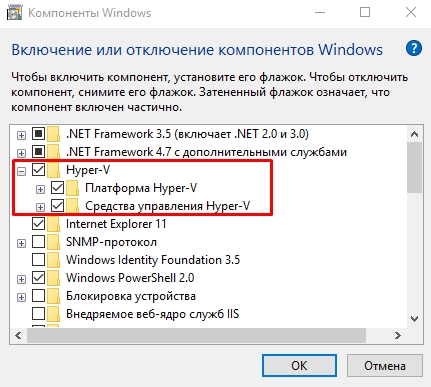
3. Включаем дополнительный компонент "Подсистема Windows для Linux"

4. Скачиваем пакет обновления ядра Linux последней версии и запускаем его
5. Выбираем WSL2 в качестве версии по умолчанию при установке новых дистрибутивов Linux, для этого в командной строке запускаем
wsl --set-default-version 2
6. Заходим в Microsoft Store и выбираем дистрибутив Linux, например Debian, и устанавливаем его
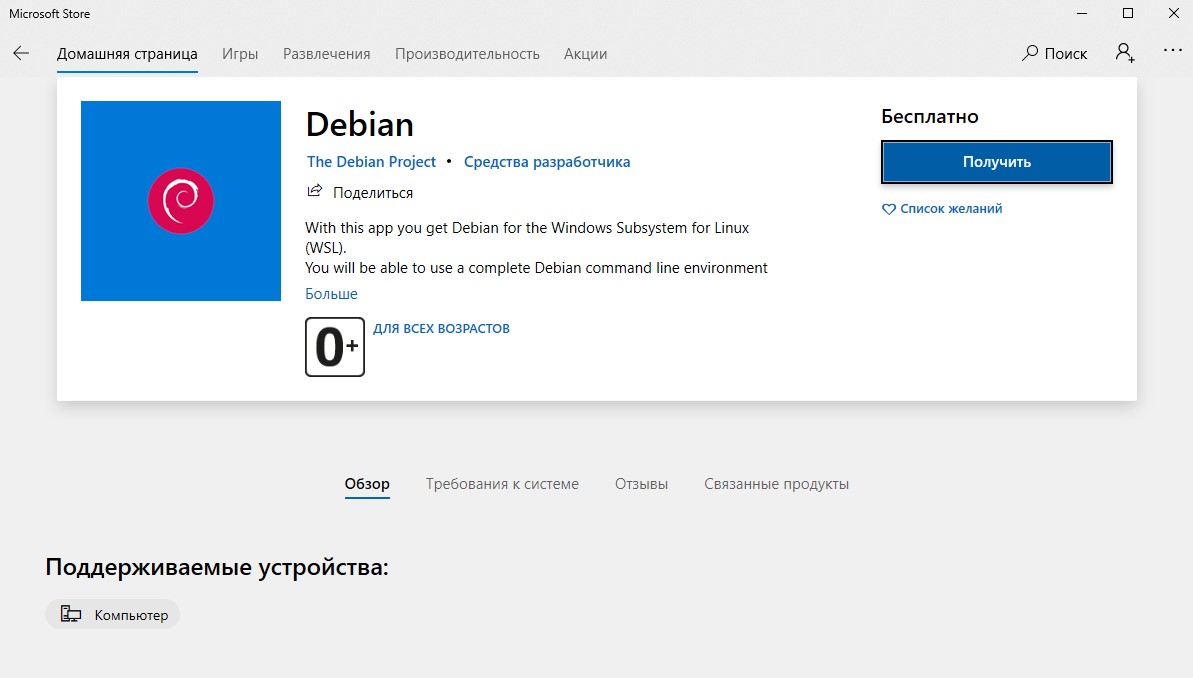
7. При первом запуске откроется окно консоли, и будет предложено подождать минуту или две, чтобы файлы распаковались и сохранились на компьютере. Все будущие запуски должны занимать меньше секунды. Затем необходимо будет создать учетную запись пользователя и пароль для нового дистрибутива Linux
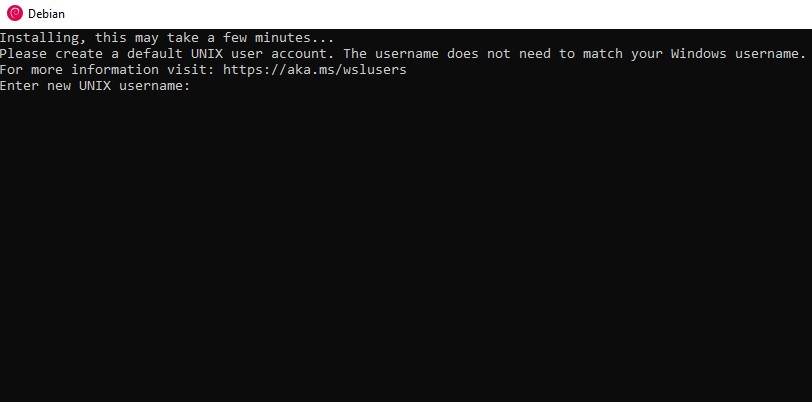
Linux на Windows установлен, можно пользоваться
Проверить версию WSL, назначенную каждому установленному дистрибутиву Linux: wsl -l -v
wsl --list --verbose
Настроить дистрибутив для нужной версии WSL
wsl --set-version <distribution name> <versionNumber>
Заменяем <distribution name> на фактическое имя дистрибутива и <versionNumber> на нужную версию WSL(1 или 2)
Сделать WSL2 архитектурой по умолчанию
wsl --set-default-version 2
Запустить дистрибутив Linux
wsl --distribution <distribution name>
Выключить дистрибутив Linux
wsl --terminate <distribution name>